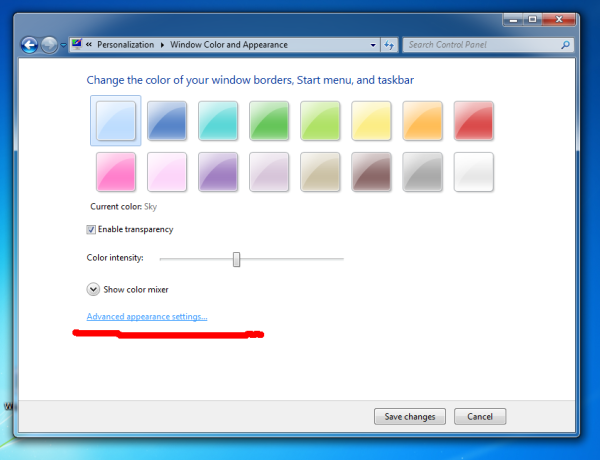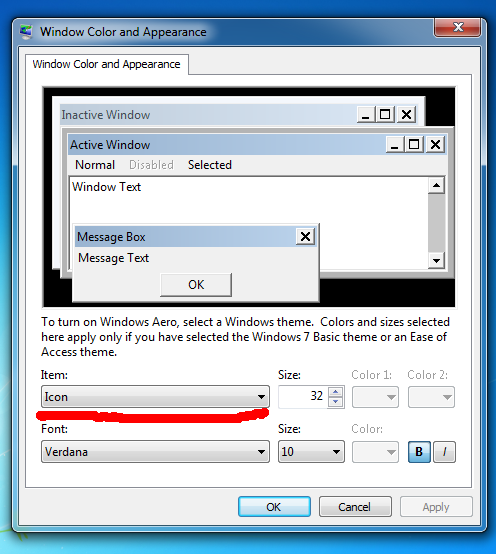Som standard använder Windows 7 Segoe UI-teckensnitt överallt i sitt användargränssnitt inklusive Start-menyn. Om du vill ändra teckensnitt, teckensnittsstorlek eller stil för teckensnittet som används i Windows 7 Start-meny, följ den här enkla självstudien. Inga verktyg från tredje part krävs.
Till ändra teckensnittet på Start-menyn i Windows 7 :
- Högerklicka på skrivbordet och klicka på objektet 'Anpassa'.
- Klicka på fönsterfärg i kontrollpanelen för anpassning:

- Klicka på länken 'Avancerade utseendeinställningar' i inställningar för fönsterfärg och utseende:
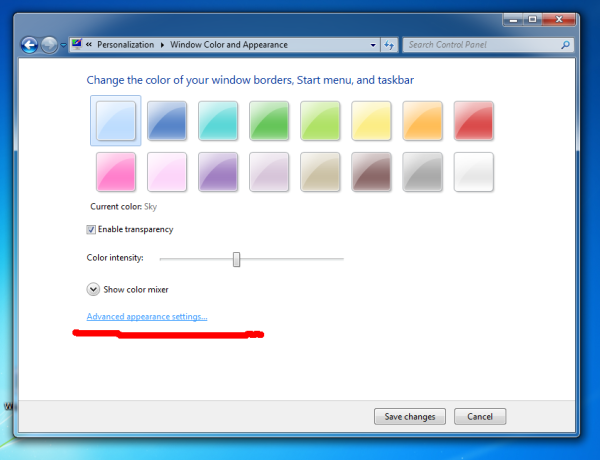
- I Avancerade inställningar för utseende väljer du Ikon Artikel. Ändra teckensnitt, teckenstorlek eller stil (fetstil / kursiv etc) och klicka på Apply:
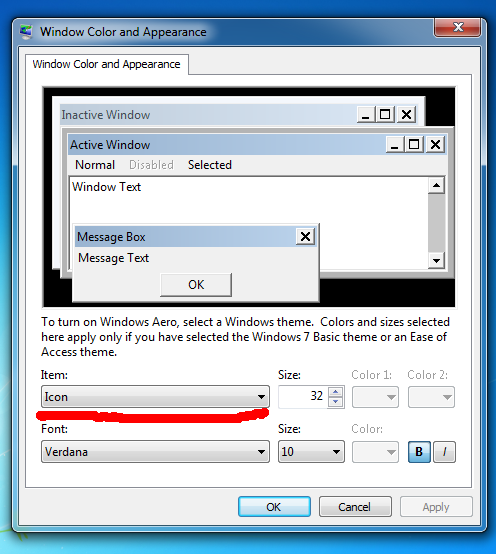
Du är färdig. Förutom alla ikoner i Explorer och på skrivbordet som återspeglar denna ändring kommer samma teckensnittsändringar att tillämpas på Start-menyn. Detta fungerar med Aero-temat, det vill säga även om du inte använder det klassiska temat.
Innan:
Efter:
Det är allt.